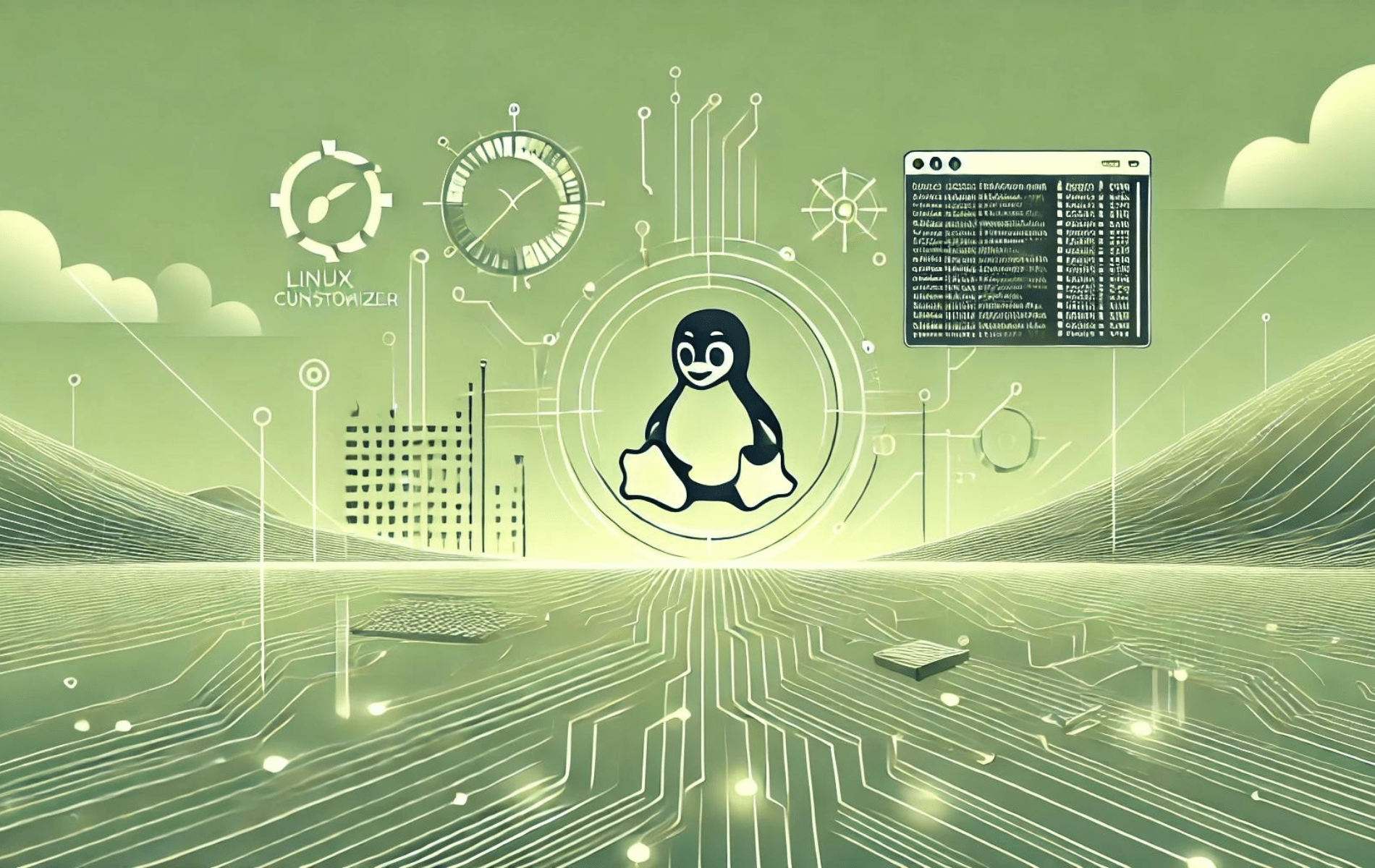Grub Customizer ist ein leistungsstarkes grafisches Tool zum Verwalten und Konfigurieren des GRUB2-Bootloaders. Es bietet eine intuitive Benutzeroberfläche, mit der Benutzer ihre GRUB2-Einstellungen anpassen können, einschließlich der Bearbeitung von Menüeinträgen, der Änderung der Startreihenfolge und der Festlegung von Standardbetriebssystemen. Mit Grub Customizer können Benutzer außerdem GRUB2-Designs anpassen, Hintergrundbilder festlegen und erweiterte Bootloadereinstellungen konfigurieren, was eine bessere Kontrolle über den Startvorgang ermöglicht. Die Installation von Grub Customizer unter Linux Mint 22, 21 oder 20 kann die Flexibilität und Benutzerfreundlichkeit des Bootloaders Ihres Systems erheblich verbessern.
Um Grub Customizer auf Linux Mint zu installieren, können Sie das von Daniel Richter verwaltete Launchpad PPA verwenden. Dieses PPA bietet die neueste stabile Version von Grub Customizer und stellt sicher, dass Sie Zugriff auf die neuesten Funktionen und Verbesserungen haben.
Linux Mint-System aktualisieren
Um mit der Installation von Grub Customizer zu beginnen, müssen Sie zunächst Ihr Linux Mint-System aktualisieren. Durch die Aktualisierung des Systems wird sichergestellt, dass Sie über die aktuellsten Sicherheitspatches, Fehlerbehebungen und Verbesserungen der Softwarekompatibilität verfügen.
Führen Sie den folgenden Befehl aus, um Ihr System zu aktualisieren:
sudo apt update
sudo apt upgradeGrub Customizer PPA hinzufügen
Fügen Sie als Nächstes das Grub Customizer Personal Package Archive (PPA) zu Ihrem Linux Mint-System hinzu. Daniel Richter verwaltet dieses PPA und fungiert als Repository, das das Grub Customizer-Paket enthält. Dies kann erfolgreich durch Ausführen des folgenden Befehls erreicht werden:
sudo add-apt-repository ppa:danielrichter2007/grub-customizer -yHinweis: Das Flag -y im Befehl bedeutet, dass Sie automatisch zustimmen, das Repository hinzuzufügen, und dabei jede manuelle Bestätigung umgehen:
Aktualisieren Sie den APT-Paketcache
Nach der Integration des Grub Customizer PPA ist es wichtig, den APT-Paketcache zu aktualisieren. Dieser Cache ist im Wesentlichen eine Datenbank, die Verweise auf die Software speichert, die zur Installation auf dem System verfügbar ist. Durch die Aktualisierung dieses Caches wird sichergestellt, dass APT alle neu hinzugefügten Pakete und Repositories erkennt, sodass das System während der Installation die neueste Version von Grub Customizer abrufen kann:
sudo apt updateInstallation des Grub Customizer abschließen
Sie können nun Grub Customizer auf Linux Mint installieren. Dazu müssen Sie APT (Advanced Package Tool), den Paketmanager von Linux Mint, verwenden, um Grub Customizer aus dem zuvor hinzugefügten PPA abzurufen. Verwenden Sie den folgenden Befehl, um APT anzuweisen, Grub Customizer herunterzuladen und zu installieren:
sudo apt install grub-customizerUm abschließend zu überprüfen, ob Grub Customizer erfolgreich installiert wurde, und um die Version zu prüfen, führen Sie den folgenden Befehl aus:
grub-customizer -vDieser Befehl gibt die Version von Grub Customizer aus, die auf Ihrem System installiert ist, wie unten gezeigt:
Grub Customizer, Version xxx
Starten des Grub Customizer
Starten über die Befehlszeilenschnittstelle (CLI)
Dieser Ansatz ist besonders effizient für Personen, die mit der Verwendung der Befehlszeile vertraut sind. Die Befehlszeilenschnittstelle bietet eine einfache und schnelle Möglichkeit, auf Grub Customizer zuzugreifen. Um die Anwendung über die CLI zu starten, öffnen Sie das Terminal auf Ihrem Linux Mint-System und geben Sie den folgenden Befehl ein:
grub-customizerDieser Befehl initialisiert Grub Customizer und Sie werden mit dessen Hauptfenster begrüßt. Sie können mit der Verwaltung und Anpassung des GRUB-Bootloaders nach Ihren Wünschen beginnen.
Starten über die grafische Benutzeroberfläche (GUI)
Wenn Sie eine Vorliebe für mehr visuelle Interaktion haben, bietet die grafische Benutzeroberfläche alternativ einen intuitiven Weg, um auf Grub Customizer zuzugreifen. So geht's unter Linux Mint:
- Klicken Sie zunächst auf die Menüschaltfläche in der unteren linken Ecke Ihres Linux Mint-Desktops.
- Geben Sie als Nächstes „Grub Customizer“ in die angezeigte Suchleiste ein.
- Sie sehen das Grub Customizer-Symbol in den Suchergebnissen. Klicken Sie darauf.
Sobald Sie auf das Symbol „Grub Customizer“ klicken, wird die Anwendung gestartet und präsentiert Ihnen eine Schnittstelle, die eine mühelose Änderung und Verwaltung Ihrer Starteinstellungen ermöglicht.
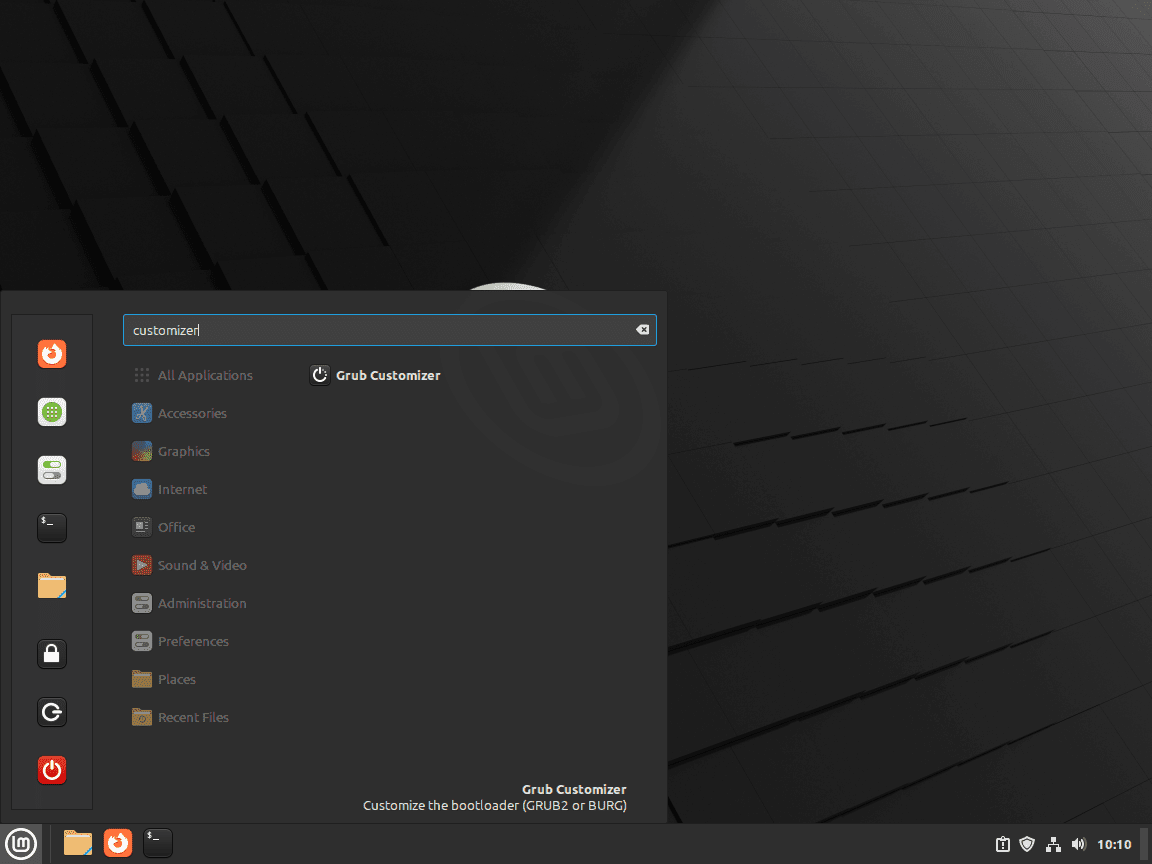
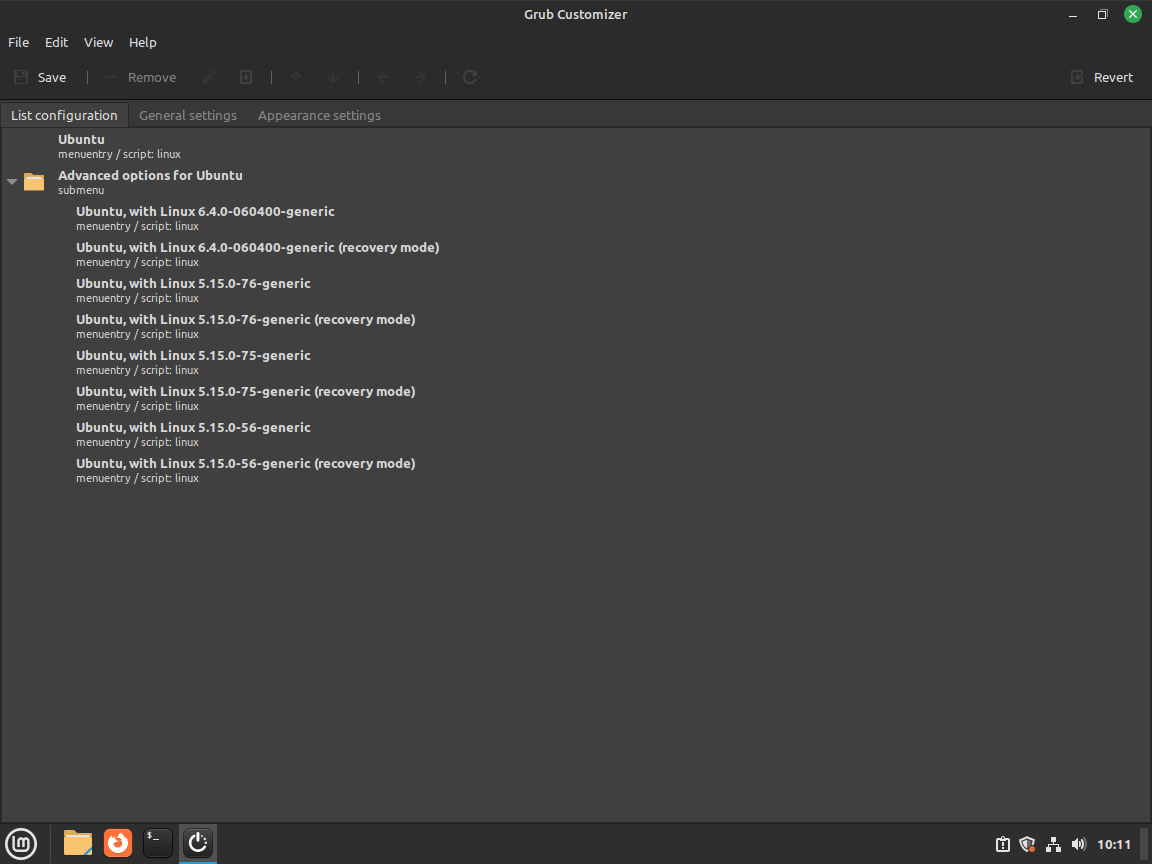
Hinweis: Möglicherweise wird Ubuntu statt Linux Mint angezeigt, da es auf Ubuntu LTS-Distributionsversionen basiert.
Zusätzliche Verwaltungstipps für Grub Customizer
Aktualisieren des Grub Customizer
In der modernen Softwareumgebung ist es von grundlegender Bedeutung, Ihre Anwendungen auf dem neuesten Stand zu halten. Dadurch wird sichergestellt, dass Sie auf die neuesten Funktionen, Verbesserungen und Sicherheitspatches zugreifen können. Das Aktualisieren von Grub Customizer unter Linux Mint ist ein unkomplizierter Vorgang. Aktualisieren Sie zunächst die Paketliste, um sicherzustellen, dass Ihr System über die neuesten Pakete informiert ist. Aktualisieren Sie anschließend die installierten Pakete, einschließlich Grub Customizer.
Führen Sie die folgenden Befehle in Ihrem Terminal aus:
sudo apt update
sudo apt upgradeDer erste Befehl (sudo apt update) aktualisiert die Liste der verfügbaren Pakete aus den Repositorys. Der zweite Befehl (sudo apt upgrade) aktualisiert alle Pakete, für die Updates verfügbar sind, einschließlich Grub Customizer, und stellt sicher, dass Sie die neueste Version ausführen.
Deinstallieren von Grub Customizer
Unter Umständen wird Grub Customizer nicht mehr benötigt oder Sie müssen es zur Fehlerbehebung neu installieren. Um die Anwendung zu deinstallieren, führen Sie den folgenden Befehl aus:
sudo apt remove grub-customizerDieser Befehl entfernt Grub Customizer von Ihrem Linux Mint-System. Es ist erwähnenswert, dass Konfigurationsdateien erhalten bleiben, während die Anwendung entfernt wird. Dies ist nützlich, wenn Sie Grub Customizer später neu installieren und Ihre vorherigen Einstellungen beibehalten möchten.
Verwalten des Grub Customizer PPA
Wenn Sie Grub Customizer nach der Deinstallation nicht mehr verwenden möchten, ist es ratsam, das zugehörige PPA zu entfernen. Dadurch bleibt Ihr System sauber und es wird sichergestellt, dass es nicht nach Updates aus dieser nicht mehr benötigten Quelle sucht, was auch potenzielle Sicherheitsrisiken verringern kann.
Führen Sie den folgenden Befehl aus, um das Grub Customizer PPA zu entfernen:
sudo add-apt-repository --remove ppa:danielrichter2007/grub-customizer -yDurch die Eingabe dieses Terminalbefehls weisen Sie Ihr System an, bei zukünftigen Updates keinen Kontakt mehr mit dem Grub Customizer PPA aufzunehmen. Dies sorgt für einen saubereren und sichereren Aktualisierungsprozess.
Abschluss
Wenn Sie Grub Customizer auf Ihrem Linux Mint-System installiert haben, können Sie die Konfiguration Ihres GRUB2-Bootloaders vollständig steuern. Die intuitive grafische Benutzeroberfläche erleichtert die Verwaltung von Booteinträgen, die Anpassung von Designs und die Anpassung erweiterter Einstellungen. Durch regelmäßige Aktualisierung von Grub Customizer über Daniel Richters Launchpad PPA profitieren Sie von den neuesten Funktionen und Verbesserungen. Genießen Sie die verbesserte Flexibilität und Kontrolle, die Grub Customizer Ihrem Linux Mint-Bootvorgang verleiht.
Weitere nützliche Links
Um Ihr Wissen zu erweitern und mehr über Grub Customizer zu erfahren, können die folgenden offiziellen Quellen und Dokumente hilfreich sein:
- Grub Customizer auf Launchpad: Dies ist die offizielle Projektseite für Grub Customizer, auf der Sie die neuesten Versionen und andere Projektinformationen finden.
- GNU GRUB-Handbuch: Das offizielle Handbuch für GNU GRUB. Es ist eine unschätzbare Ressource zum Verständnis der Feinheiten des GRUB-Bootloaders.
- Grub Customizer PPA: Dies ist das offizielle persönliche Paketarchiv für Grub Customizer. Hier wird die Anwendung vom Entwickler gehostet und verwaltet.